- 简体中文
- English
- 1 首页
- 2 授权
- 3 选品
- 4 销售
- 5 广告
- 6 FBA
- 7 财务
- 8 客服
- 9 跟卖
- 10 数据方舟
- 11 ERP11.1 首页11.2 商品--本地商品11.3 商品--品牌管理11.4 商品--分类管理11.5 采购--采购建议11.6 采购--采购计划11.7 采购--采购单11.8 采购--采购变更单11.9 采购--供应商11.10 采购—采购合同模板11.11 仓储--仓库清单11.12 仓储--库存明细11.13 仓储--入库单11.14 仓储--出库单11.15 仓储--调整单11.16 仓储--调拨单11.17 仓储--加工单11.18 仓储--库存流水11.19 仓储--FBA货件11.20 仓储--发货单11.21 仓储--成本补录单11.22 物流--物流模板管理11.23 结算--收支账户11.24 结算--资金流水11.25 结算--付款单11.26 结算--收款单11.27 报表--进销存报表11.28 报表--库存报表11.29 报表--库存明细11.30 报表--批次成本11.31 系统--打印模板11.32 ERP-使用指南
- 12 VAT
- 13 个人中心
- 14 客服邮件(亚马逊消息)
- 15 宝博源移动端
- 16 运营分析
功能模块十:数据方舟
10.5 我的报表
(一)功能概述
整合多端数据,构建卖家数据中心,帮助卖家做到对数据资产的全局把控、清晰查看、快速应用。
(二)使用场景
用户可以通过主题报表及自定义报表功能,生成各种类型的报表,如:店铺销售分析、产品表现分析、ASIN解析、店铺利润月报及运营人员业绩报告等,并保存在我的报表中。
(三)数据来源
1、销售、费用数据——来源于亚马逊卖家中心>数据报告>付款> (英文:Amazon Seller Center>Report>payments>)。
2、FBA库存数据——来源于亚马逊卖家中心>数据报告>库存和销售报告> (英文:Amazon Seller Center>Report>Fulfillment >)。
3、ERP库存数据——来源于宝博源BI-ERP。
4、广告数据——来源于亚马逊卖家中心>数据报告>广告> (英文:Amazon Seller Center>Report>Advertising Reports>)。
5、业务报告——可通过谷歌插件自动对接或通过手动导入。
6、商品成本、头程物流(FBA)、物流(FBM)——来源于宝博源,可在销售>在线商品中设置。
7、测评费用——来源于宝博源,可在销售>订单列表中设置。
8、运营费用——来源于宝博源,可在财务/VAT>运营费用设置中设置。
(四)操作步骤
1、进入宝博源BI后台,点击方舟-我的报表,进入数据方舟-我的报表页面;
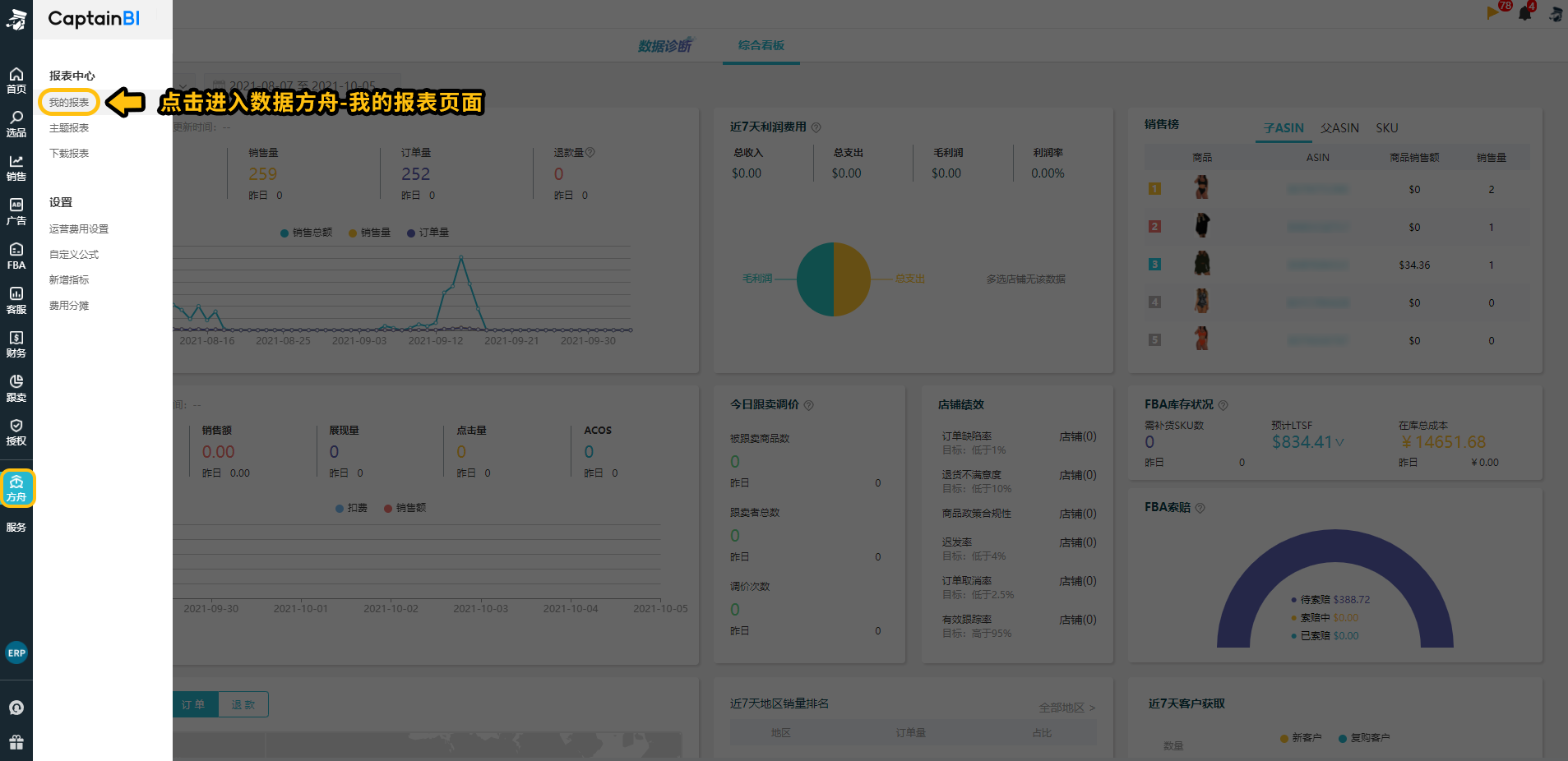
2、点击新增报表,可自定义创建报表,在弹窗中可选择使用新版指标体系或旧版指标体系创建本次报表,推荐使用新版指标体系,其财务费用的分类结构与亚马逊后台payment账单summary一致,更符合卖家的做账习惯;
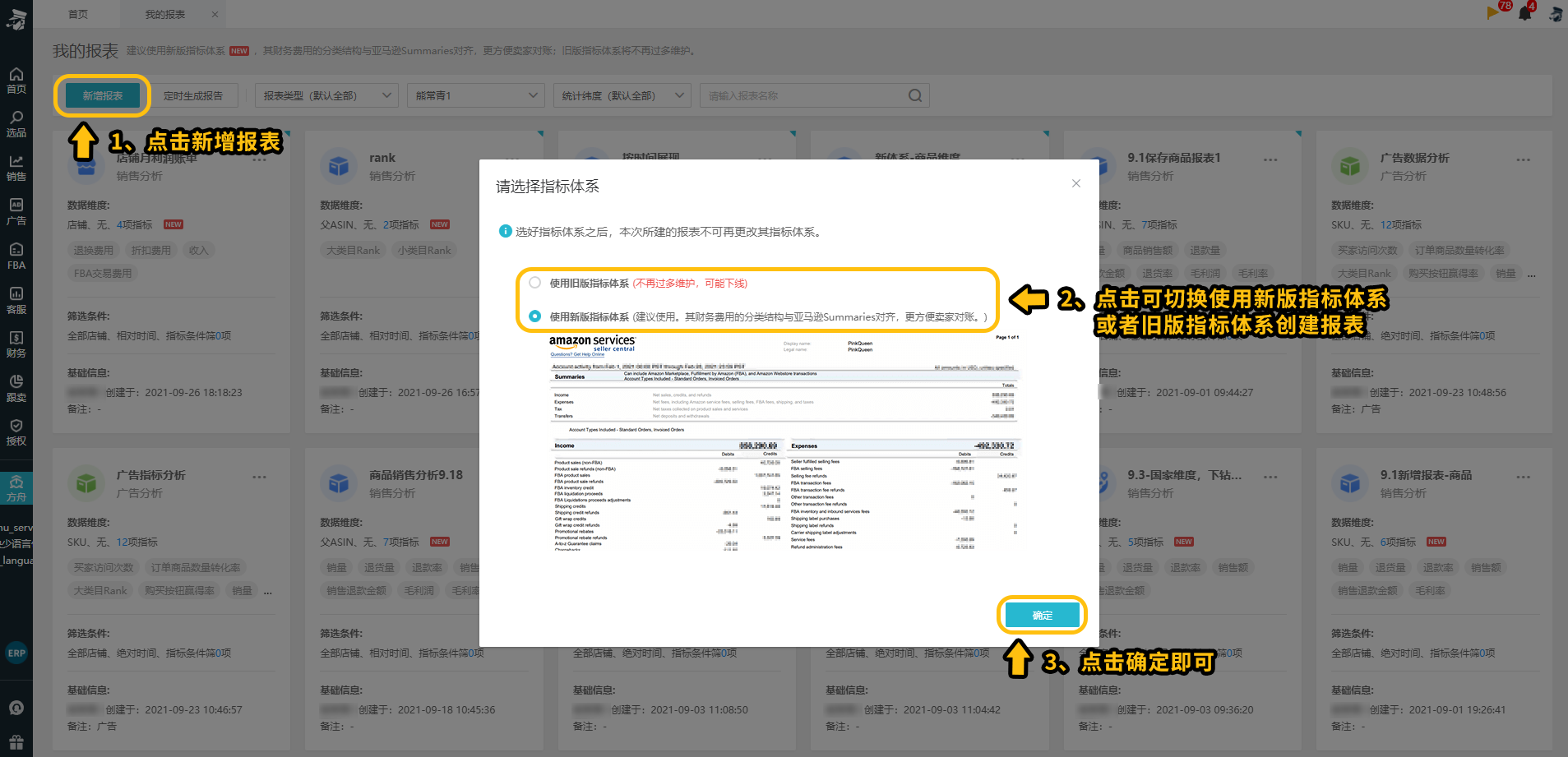
3、所有用户创建后并保存的报表,均会显示在【我的报表】页面。其中,有“new”标识的就代表该报表是新版指标体系创建的报表,若无“new”标识的报表,即代表是旧版指标体系创建的报表;
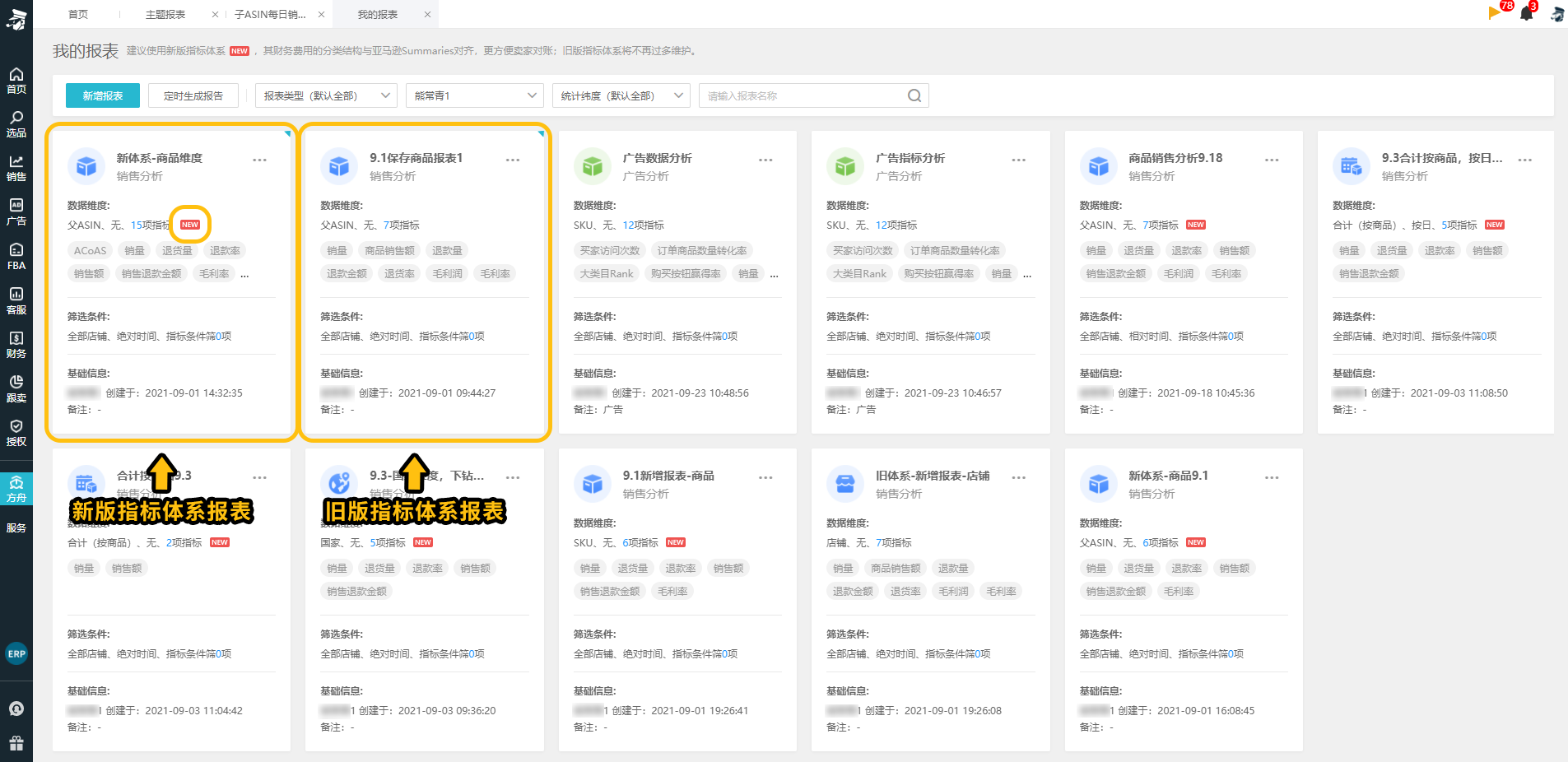
4、将鼠标移入报表右上方“…” ,可展开其他功能按键,包含置顶报表、定时生成报告、分享报表、删除报表;
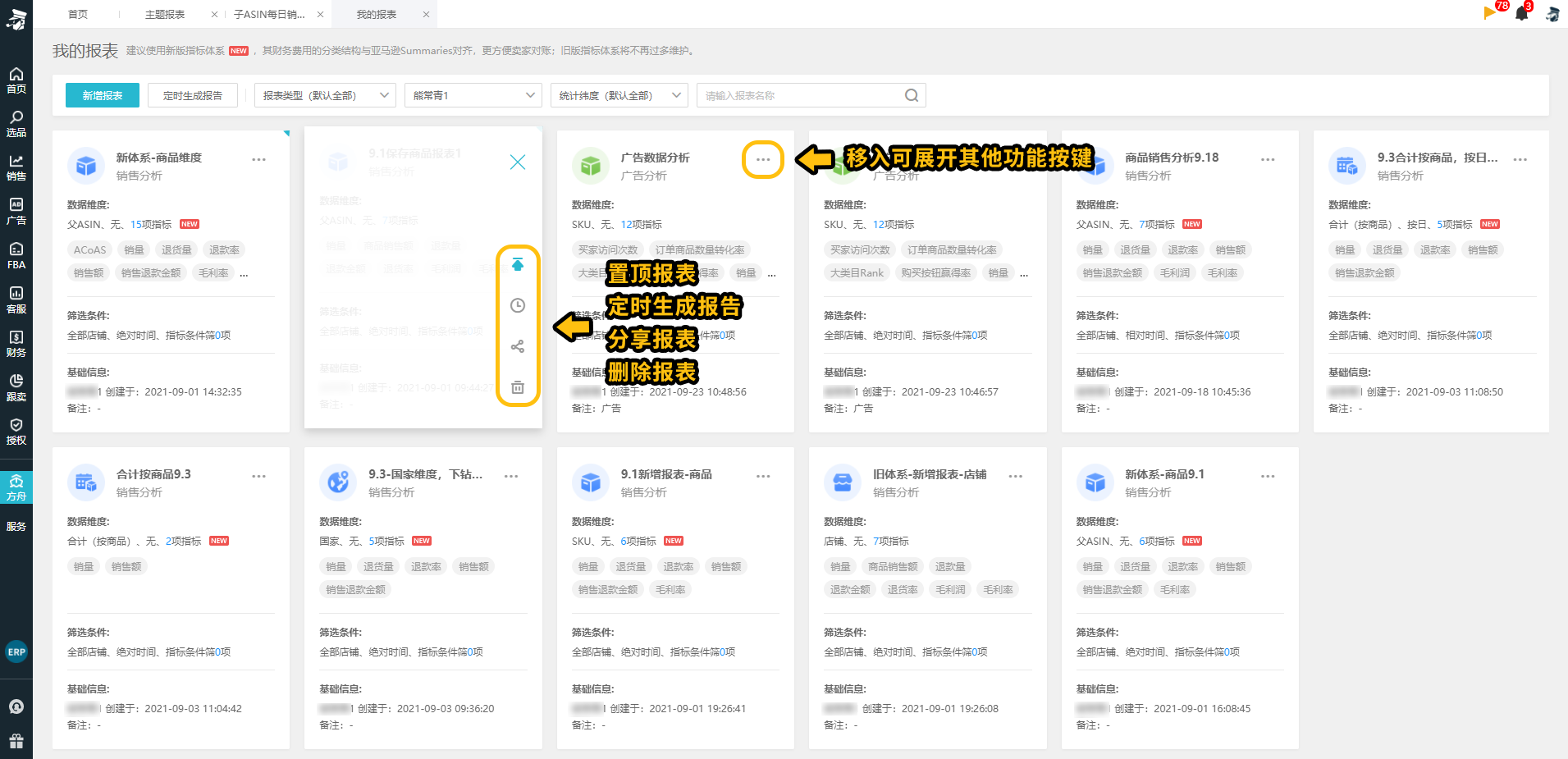
5、可通过“定时生成报告”功能,对所有已保存的报表,设置定时下载的任务。点击单张报表右侧的定时生成报告按钮,也可针对该报表单独设置定时任务;
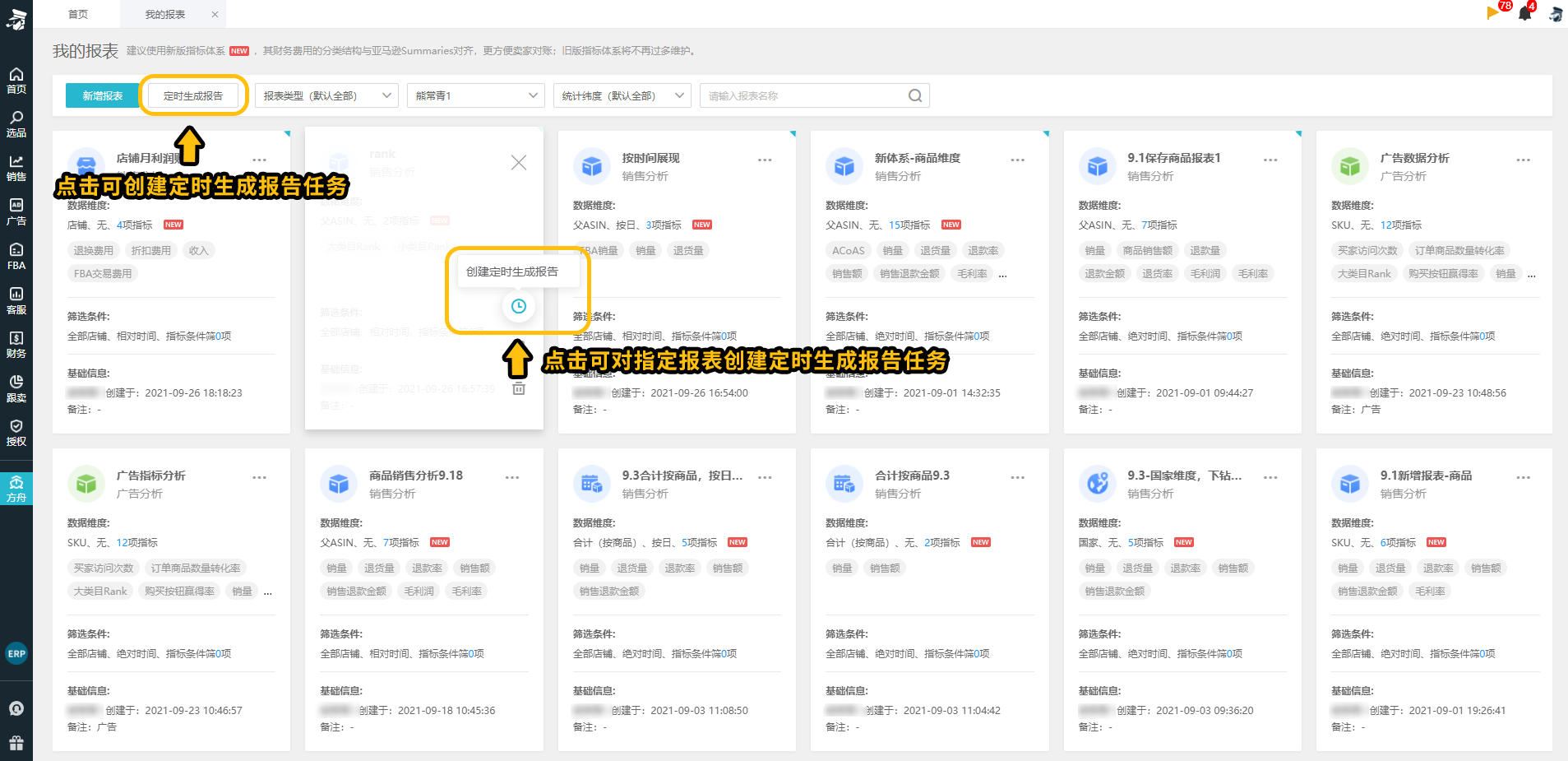
5.1、点击“定时生成报告”,进入定时任务弹窗。点击“新建任务”,选择报表名称、周期、生成时间,点击确定,则可成功创建任务;点击取消,则取消该任务;
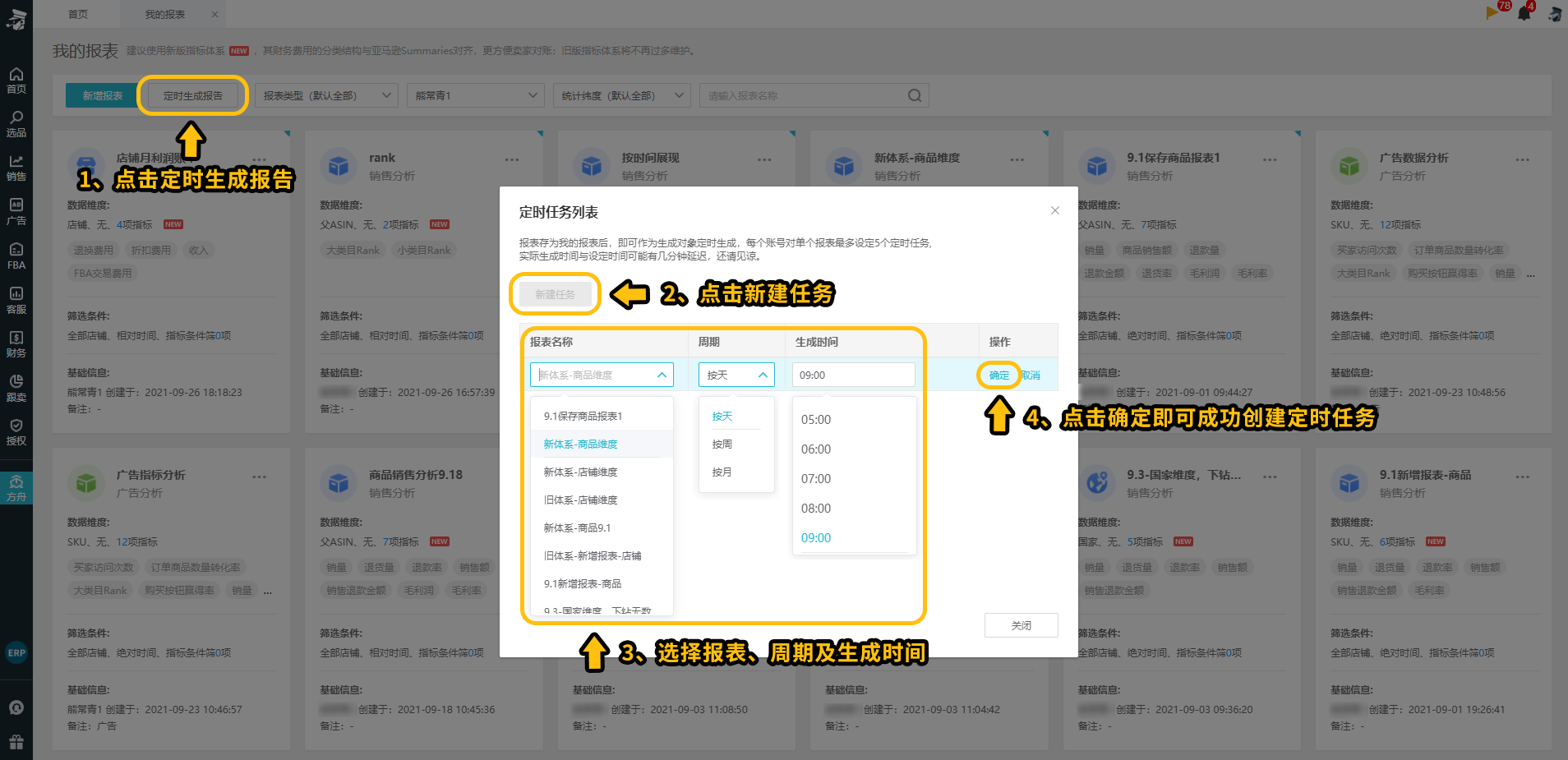
5.2、可在定时生成报告弹窗中,查看已创建的定时任务列表,点击编辑,可修改历史任务设置,点击删除,可删除该任务;
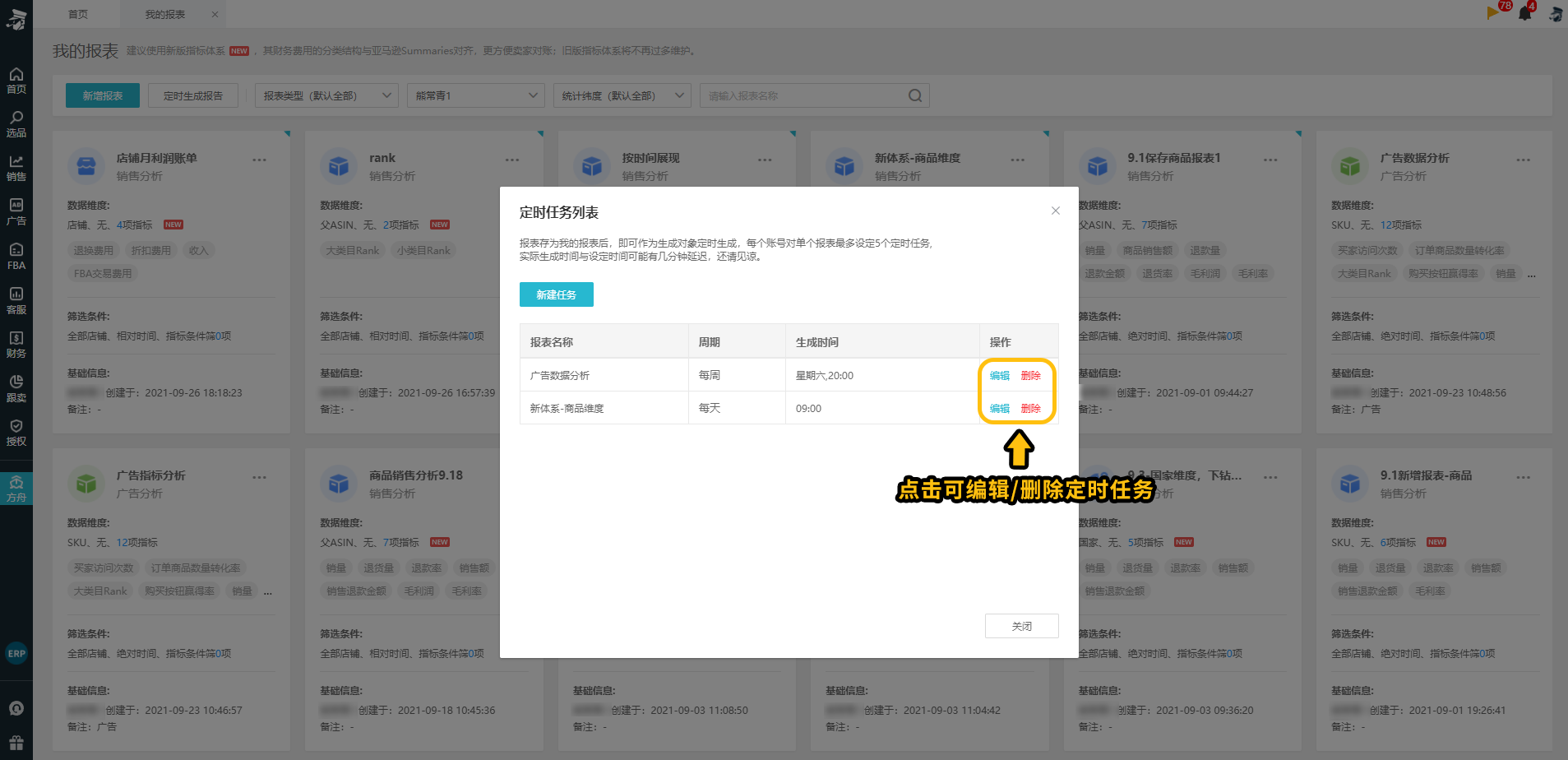
5.3、单报表的定时任务创建过程和“定时生成报告”相同(报表名称无法选择,仅为该报表);
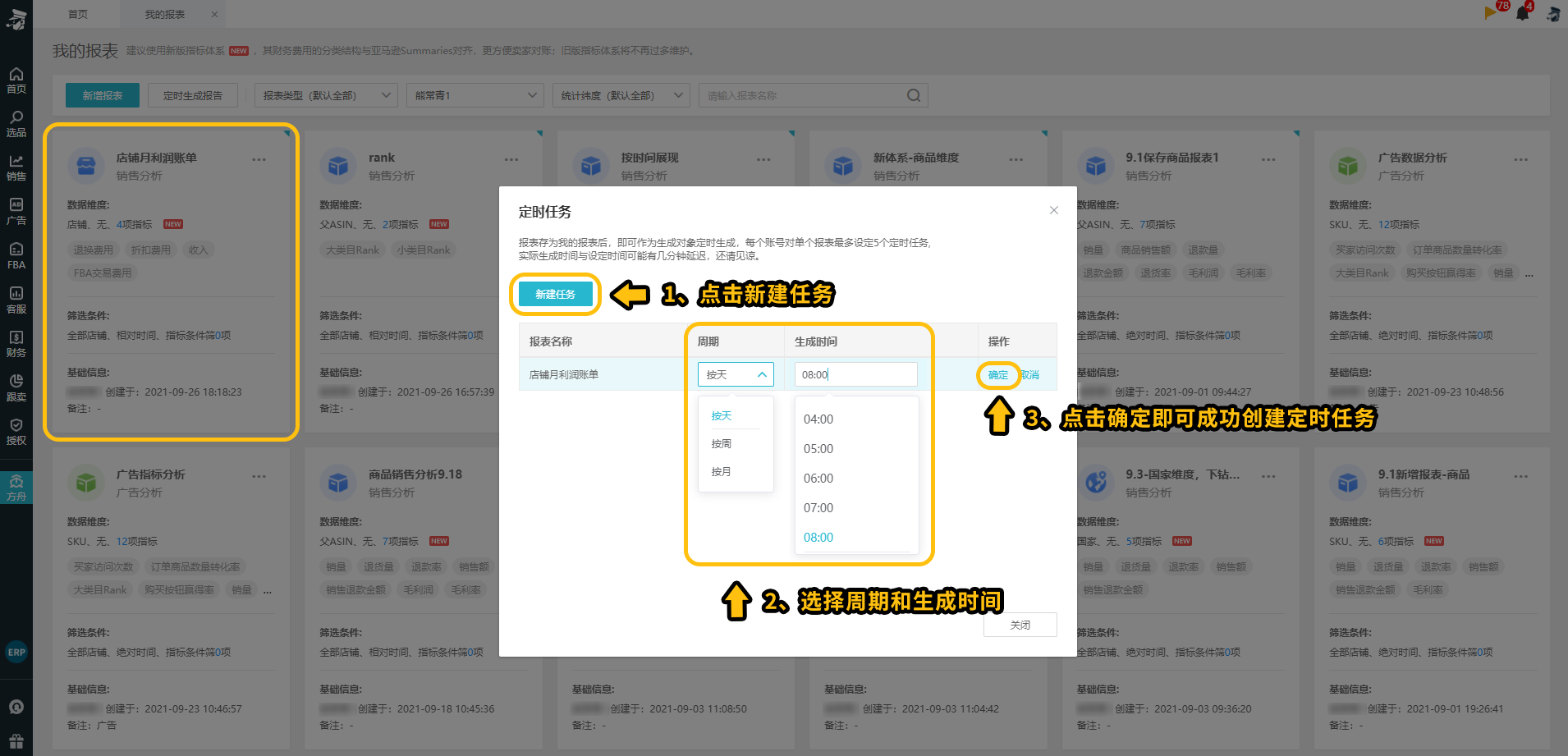
6、点击选择报表创建者,可查看自己创建的报表和团队共享的报表。选择相应的账号,就可以看到该账号共享的报表。系统默认显示创建者自己;
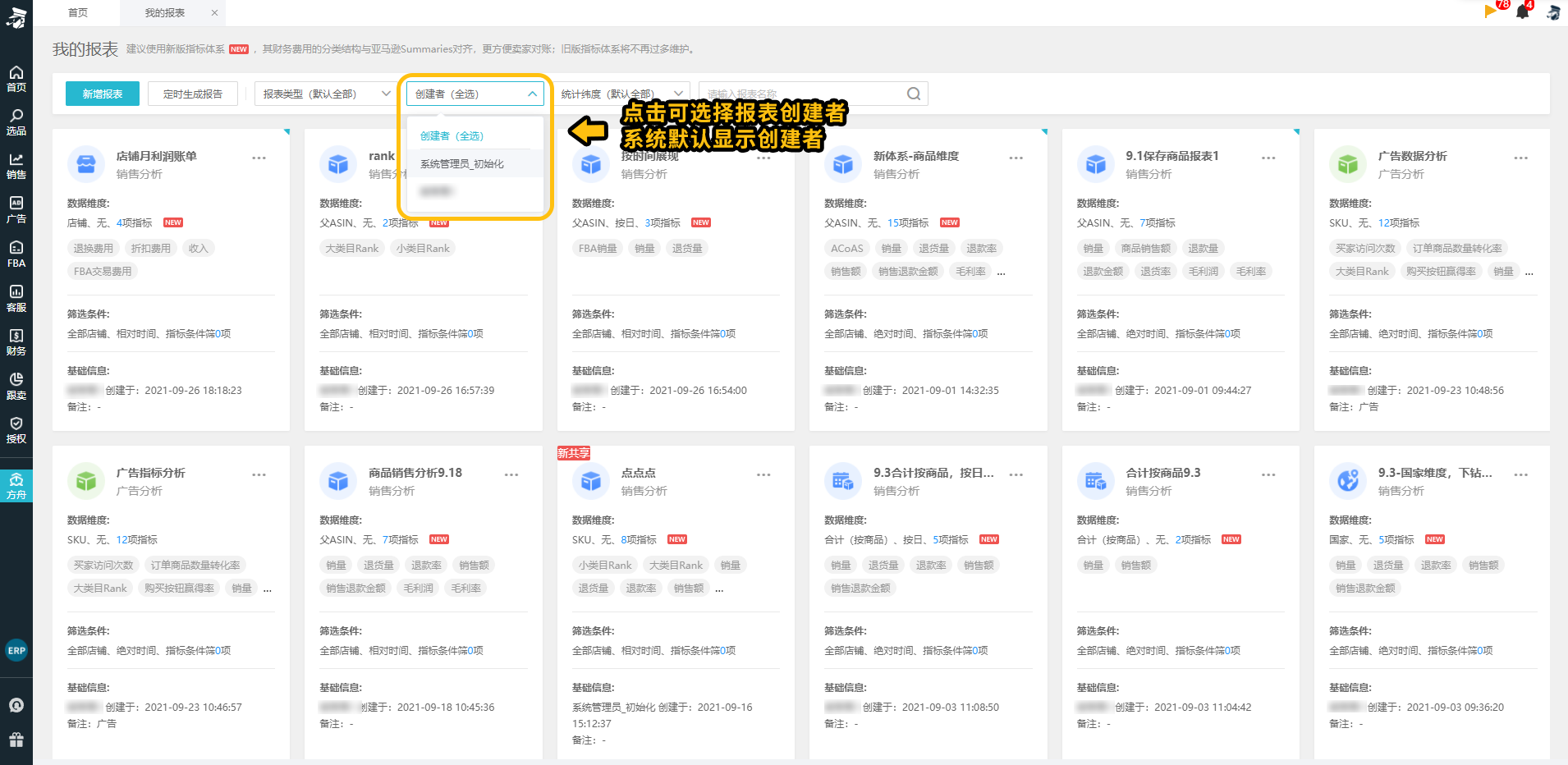
7、在“我的报表”中,如果报表是自己创建,可以通过报表右侧的共享按钮把它共享给他人,可选择按部门或者按账号分享报表。需要说明的是:共享仅共享报表的配置,并不共享数据;共享过去之后,其他账号看到的是自己店铺的数据,而不是您的,所以不用担心数据外传的风险;
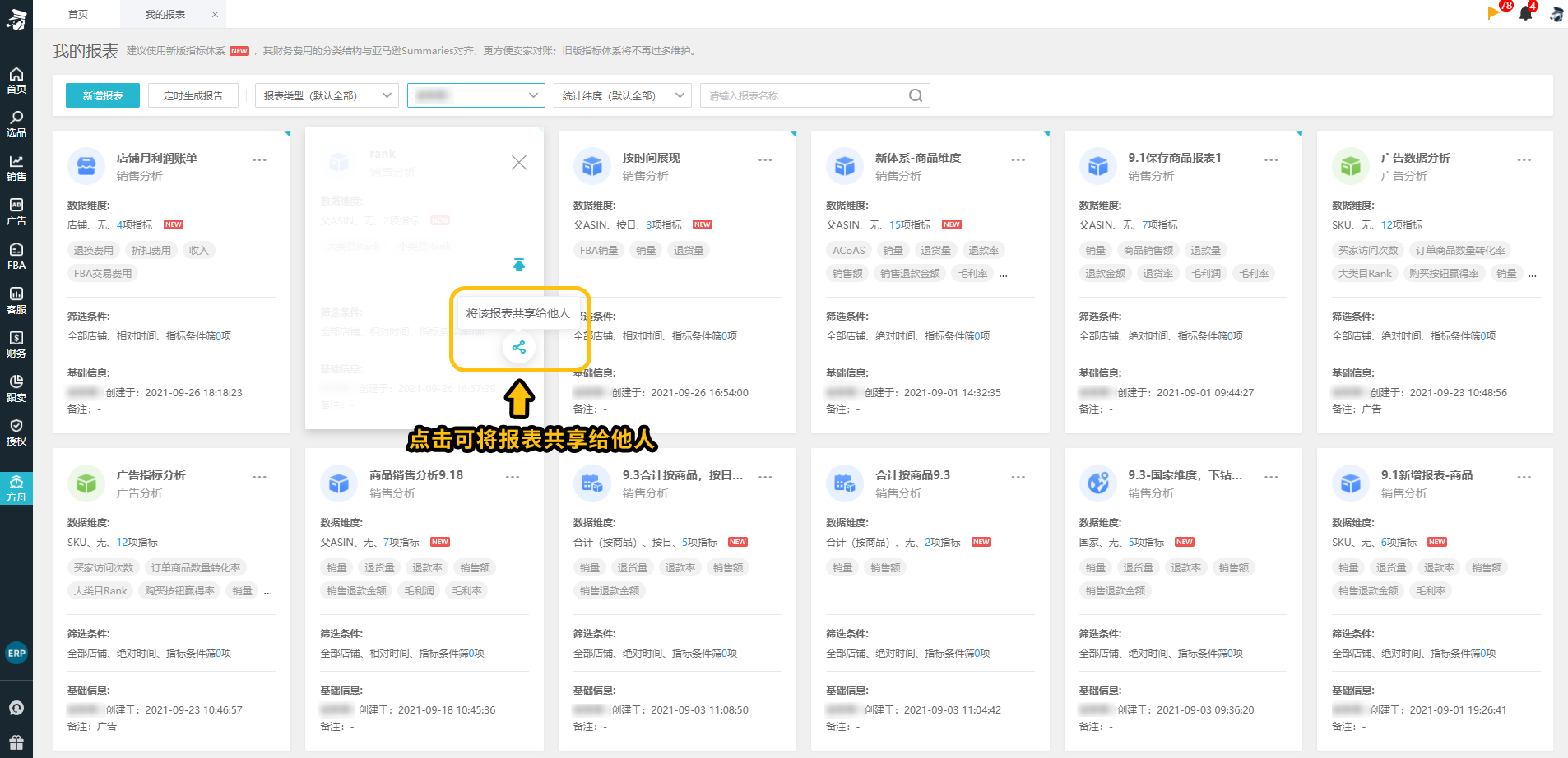
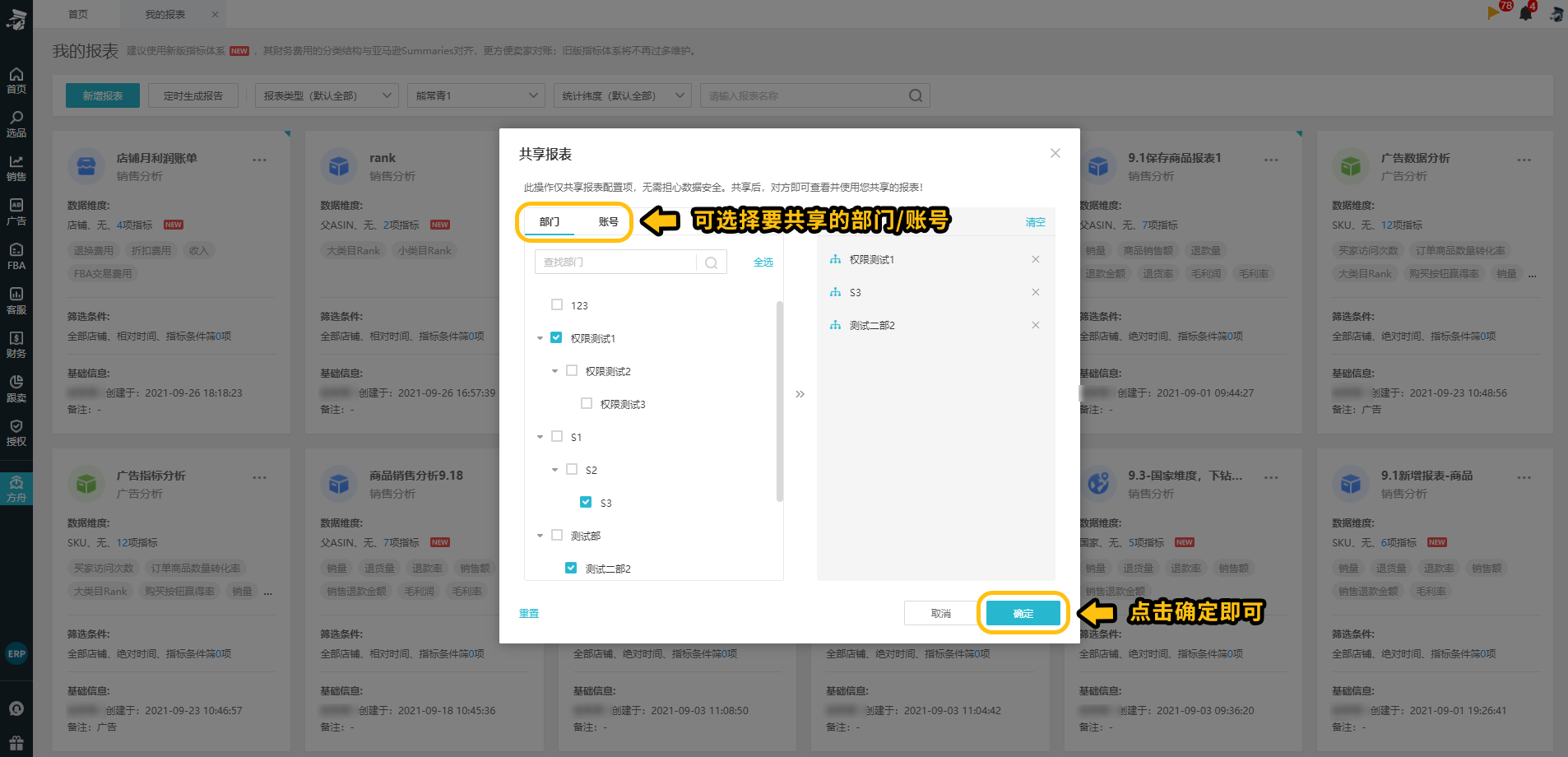
8、点击某一报表,可查看该报表的详细数据情况;也可以查看/修改报表的设置,进行二次预览、保存或者生成报告;需要注意的是,系统暂不支持超过5w条数据的报表生成报告。
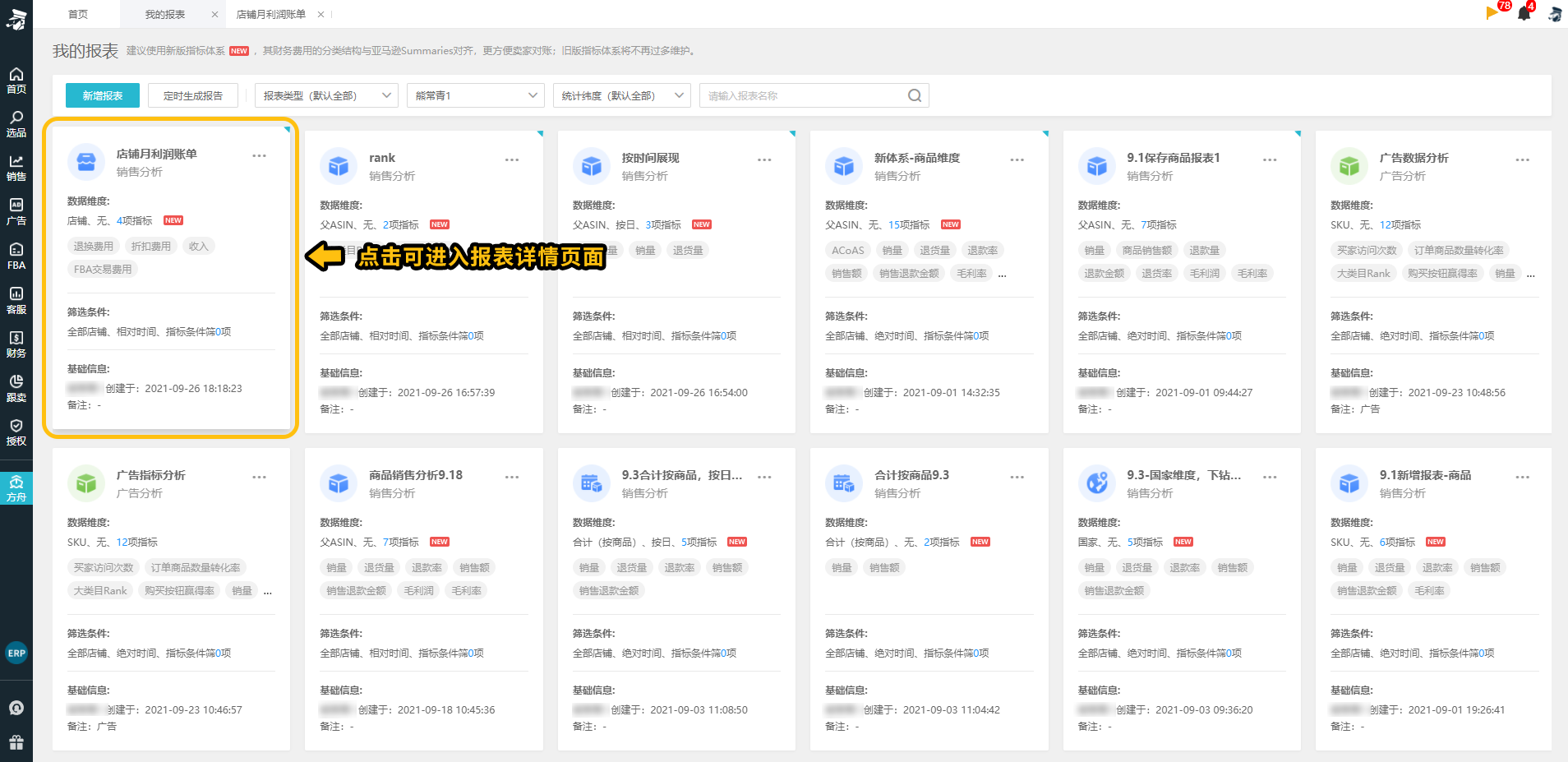
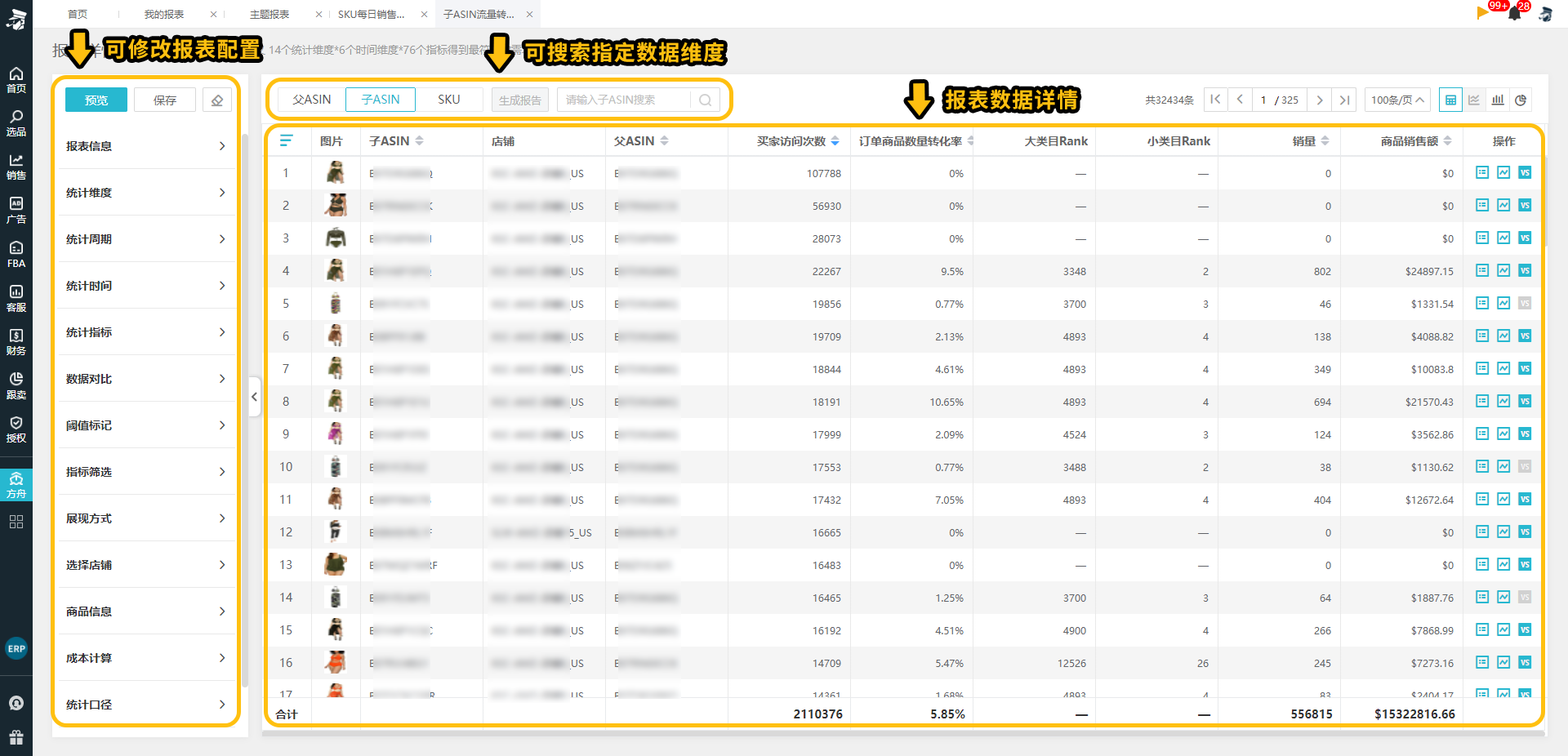
常见问题
Q:采用新指标体系创建的报表能切换成旧的吗?
A:不能,因为新旧指标体系之间没有完全的一一对应关系。一旦用新指标系统创建了报表,该报表就会一直采用新指标体系,旧的同理。
